修复:在Windows 11中解除固定的应用程序不断重新出现

如果解除固定的应用程序和程序在任务栏上不断出现,可以编辑布局XML文件并删除自定义行。
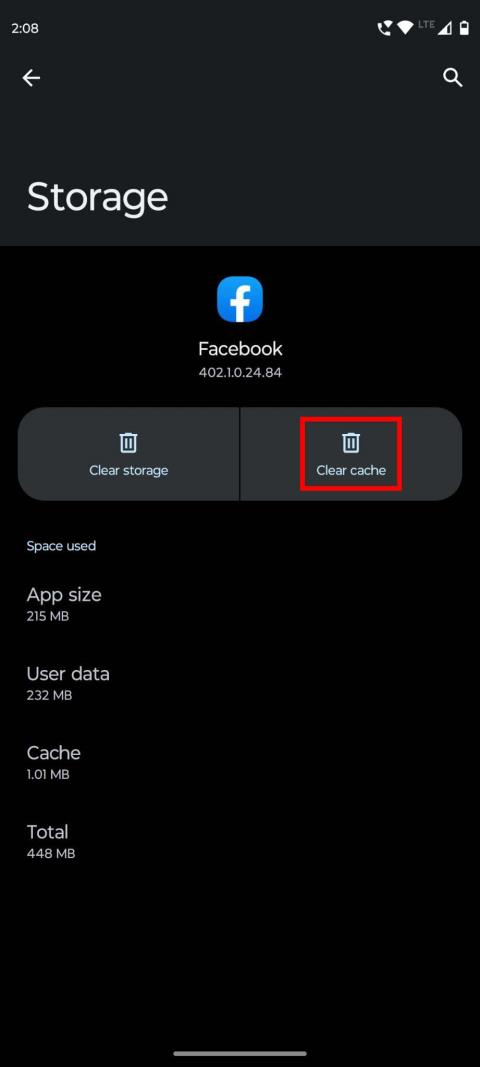
如果您想知道如何解決“Facebook 視頻無法播放”問題,請閱讀本文。在這裡,您將了解解決此問題的最佳且行之有效的方法。
作為 Facebook 用戶,您可能喜歡觀看瀏覽此應用時看到的視頻。但是,當出現“Facebook 視頻無法播放”問題時,您會怎麼做?我們大多數人會嘗試再次加載視頻,而其他人可能會重新啟動應用程序。這些都不是解決此問題的合法方法。
要找到解決此問題的方法,您需要找到負責任的原因。例如,您的互聯網連接可能不穩定,或者您的應用緩存內存已加載。此外,該視頻可能不再存在,或者您正在嘗試在過時的瀏覽器上觀看該視頻。
無論如何,本文將分享對“Facebook 視頻無法播放”問題的有效修復。我還將解釋每種方法起作用的原因,以便您了解導致無法播放視頻的原因。
如何修復“Facebook 視頻無法播放”問題:12 大方法
方法 1:檢查 Internet 連接
視頻無法播放的最常見原因是您的設備沒有互聯網連接。無論您使用 Wi-Fi 還是蜂窩數據,它都可能隨時發生。要檢查,請嘗試在您的計算機或手機上打開另一個網站或應用程序。如果該應用程序或網站打開,則表明您的互聯網沒有問題,其他原因可能導致“Facebook 視頻無法播放”問題。
方法二:清除緩存
如果您無法播放 Facebook 視頻,您應該考慮清除 Facebook 應用程序的緩存。為此,請按照以下簡單步驟操作:

Facebook 應用程序清除緩存內存
方法 3:更新 Facebook 應用程序
使用過時或舊版本的 Facebook 應用程序可能會導致“Facebook 視頻無法播放”問題。Android 和 iOS 應用程序用戶應分別前往 Google Play Store 和 App Store。然後搜索 Facebook 並打開應用程序頁面。

更新臉書應用程序
如果您使用的是舊版本,則更新選項將可用於該應用程序。點擊它以安裝更新版本的 Facebook。
方法 4:更新 Web 瀏覽器
即使您在網絡瀏覽器上使用 Facebook,使用舊版本的瀏覽器也可能會給您帶來問題。因此,請始終在計算機和智能手機上使用更新版本的網絡瀏覽器。
要檢查您是否以 Google Chrome 用戶身份使用最新版本,請執行以下步驟:

更新 Web 瀏覽器以解決 Facebook 視頻無法播放的問題
對於智能手機上的網絡瀏覽器,您需要訪問 Google Play 商店或 App Store 上的該應用程序頁面。如果有可用更新,您會看到需要點擊的“更新”按鈕。
方法五:開啟自動播放
Facebook 視頻自動播放功能允許您滾動瀏覽視頻後自動播放視頻。如果關閉此功能,視頻將出現在您的供稿中,但除非您點擊或單擊播放按鈕,否則不會播放。如果您在任何智能手機上使用 Facebook 應用程序,您需要執行以下操作才能啟用視頻自動播放:

Facebook Android 應用程序中的設置和隱私

Facebook 應用程序 Android 首選項中的媒體設置
從計算機訪問此社交媒體的 Facebook 用戶應使用以下方法解決“Facebook 視頻無法播放”問題:
方法 6:關閉 Data Saver 模式
數據保護模式是 Facebook 的一項功能,旨在減少您 在移動設備上的數據使用量。啟用此功能後,您可能會遇到 Facebook 視頻無法播放等問題。要從您的 Facebook 應用程序檢查和關閉此模式,請執行以下步驟:

從媒體設置中關閉數據保護程序
方法 7:檢查視頻是否已被刪除
您是否考慮過視頻所有者刪除原始視頻的可能性?這是正確的。所有者或 Facebook 可能已刪除該視頻,而您在您的 Feed 上看到的是該視頻的緩存副本。要確認,請訪問視頻發布者的頻道或個人資料,並檢查該視頻是否存在。
方法 8:禁用 VPN
您的電腦或手機上是否 開啟了VPN ?當 Facebook 視頻不播放時,請確保沒有打開 VPN。如果是,請將其關閉並嘗試再次播放該視頻。如果問題是由 VPN 引起的,則應立即解決。
方法 9:在手機上騰出空間
如果您手機的內部存儲空間不足,部分視頻可能無法播放。因此,當出現“Facebook 視頻無法播放”問題時,最好檢查您的手機存儲狀態。

在手機上騰出空間解決 Facebook 視頻無法播放的問題
方法 10:禁用防病毒或擴展
如果您通過計算機網絡瀏覽器使用 Facebook,防病毒軟件或某些擴展程序(如廣告攔截器)可能會導致諸如“Facebook 視頻無法播放”之類的問題。您可以禁用防病毒應用程序一段時間,然後嘗試在 Facebook 上播放該視頻。如果可以播放,則說明您的防病毒軟件是罪魁禍首。
同樣,您可以在播放該視頻之前暫時禁用瀏覽器中的廣告攔截器擴展程序。如果您使用谷歌瀏覽器,以下是禁用擴展程序的方法:

如何禁用防病毒或擴展
方法 11:檢查 Facebook 服務器是否已關閉
有時,由於 Facebook 服務器問題,Facebook 視頻無法播放。如果上述方法不起作用,您可以 使用 https://www.isitdownrightnow.com/檢查 Facebook 服務器或網站是否已關閉。該站點為您提供有關 Facebook 服務器可用性的實時數據。
方法 12:檢查您所在地區的視頻可用性
某些 Facebook 視頻僅適用於特定地區。如果您不屬於某個視頻的批准區域,您將無法播放該視頻。現在,如何找到它?查看該視頻的評論部分,了解您所在國家或地區是否有人抱怨 Facebook 視頻無法播放。
如果您知道該 Facebook 頻道的來源國並且有來自該國家/地區的 Facebook 好友,您可以詢問他們是否可以播放該視頻。如果視頻在他們的 Facebook 上播放,則您所在地區的觀看次數可能會受到限制。
結論
Facebook 不再只是一個社交媒體平台。它已成為我們許多人的重要娛樂來源。
如果您花大量時間觀看 Facebook 視頻,那麼無法在 Facebook 上播放的視頻對您來說可能是個惱人的問題。
在這裡,我分享瞭如何使用一些行之有效的方法解決“Facebook 視頻無法播放”問題。在評論中告訴我們哪些方法對您有用。
在社交媒體上與您的朋友分享它,以便他們也可以使用這些技術擺脫問題。
另外,了解 Facebook 上密友和熟人之間的區別。
如果解除固定的应用程序和程序在任务栏上不断出现,可以编辑布局XML文件并删除自定义行。
通过遵循这些针对Windows和Android设备的快速简便步骤,从Firefox自动填充中删除保存的信息。
在本教程中,我们向您展示了如何在 Apple iPod Shuffle 上执行软重置或硬重置。
Google Play 上有很多优秀的应用,您无法抗拒地订阅它们。随着时间的推移,这个列表会增长,您需要管理您的 Google Play 订阅。
在口袋或钱包中翻找正确的支付卡是一件非常麻烦的事情。在过去的几年中,各家公司正在开发和推出无接触支付解决方案。
删除 Android 下载历史记录可以帮助释放存储空间等。这是您需要遵循的步骤。
本指南将向您展示如何使用 PC、Android 或 iOS 设备从 Facebook 删除照片和视频。
我们花了一点时间与Galaxy Tab S9 Ultra一起使用,它是与Windows PC或Galaxy S23配对的完美平板电脑。同时,尽管这些平板电脑具有如此多的功能,但Android和Samsung One UI并不完美。无论您是否安装了更新导致Tab S9出现问题,还是有一些混乱的应用影响了电池寿命,我们将带您逐步完成重置Galaxy Tab S9的过程。
在Android 11中静音群组文本消息,以便控制消息应用程序、WhatsApp和Telegram的通知。
通过以下简单快速的步骤,在Firefox上清除地址栏URL历史记录并保持会话私密。







